脆弱性の修復
適用対象:
- Microsoft Defender 脆弱性の管理
- Microsoft Defender for Endpoint Plan 2
- Microsoft Defender XDR
- サーバーのMicrosoft Defenderプラン 1 & 2
この短いビデオでは、Microsoft Defender 脆弱性の管理がエンドポイントの脆弱性と構成の誤りを検出する方法と、環境内の脅威と脆弱性を迅速に修復するのに役立つ実用的な分析情報を提供する方法について説明します。
ヒント
Microsoft Defender 脆弱性の管理のすべての機能を無料で試すことができることをご存知でしたか? 無料試用版にサインアップする方法について説明します。
修復の要求
脆弱性管理機能は、修復要求ワークフローを通じてセキュリティ管理者と IT 管理者の間のギャップを埋めます。 セキュリティ管理者は、IT 管理者に 対して、推奨事項 ページから Intune への脆弱性の修復を要求できます。
Microsoft Intune接続を有効にする
この機能を使用するには、Microsoft Intune接続を有効にします。 Microsoft Defender ポータルで、[設定エンドポイント>] [全般>] [高度な機能]> の順に移動します。 下にスクロールし、Microsoft Intune接続を探します。 既定では、トグルはオフになっています。 [Microsoft Intune接続] トグル [オン] をオンにします。
注: Intune 接続を有効にしている場合は、修復要求の作成時に Intune セキュリティ タスクを作成するオプションが表示されます。 接続が設定されていない場合、このオプションは表示されません。
詳細については、「Intune を使用してMicrosoft Defender for Endpointによって特定された脆弱性を修復する」を参照してください。
修復要求の手順
Microsoft Defender ポータルの [脆弱性管理] ナビゲーション メニューに移動し、[推奨事項] を選択します。
修復を要求するセキュリティの推奨事項を選択し、[ 修復オプション] を選択します。
修復を要求するもの、該当するデバイス グループ、優先順位、期限、オプションのメモなど、フォームに入力します。
- [注意が必要] 修復オプションを選択した場合、特定のアクションがないため、期限を選択することはできません。
[ 要求の送信] を選択します。 修復要求を送信すると、脆弱性管理内に修復アクティビティ項目が作成されます。これは、この推奨事項の修復の進行状況を監視するために使用できます。 これにより、修復がトリガーされたり、デバイスに変更が適用されたりすることはありません。
新しい要求について IT 管理者に通知し、Intune にログインして要求を承認または拒否し、パッケージの展開を開始します。Intune でチケットがどのように表示されるかをチェックする場合は、「Intune を使用して、Microsoft Defender for Endpointによって識別された脆弱性を修復する」を参照してください。
[修復] ページに移動して、修復要求の状態を表示します。
注:
要求に 10,000 を超えるデバイスの修復が含まれる場合、Intune に修復のために送信できるデバイスは 10,000 台のみです。
organizationのサイバーセキュリティの弱点が特定され、実用的なセキュリティに関する推奨事項にマップされたら、セキュリティ タスクの作成を開始します。 修復チケットが作成されるMicrosoft Intuneとの統合を通じてタスクを作成できます。
セキュリティに関する推奨事項を修復することで、organizationの脆弱性からの露出を減らし、セキュリティ構成を増やします。
修復アクティビティを表示する
[セキュリティの推奨事項] ページから修復要求を送信すると、修復アクティビティが開始されます。 [修復] ページで追跡できるセキュリティ タスクが作成され、修復チケットがMicrosoft Intuneで作成されます。
[注意が必要] 修復オプションを選択した場合、監視できる実際のアクションがないため、進行状況バー、チケットの状態、期限はありません。
[修復] ページに移動したら、表示する修復アクティビティを選択します。 修復手順に従ったり、進行状況を追跡したり、関連する推奨事項を表示したり、CSV にエクスポートしたり、完了としてマークしたりできます。
注:
完了した修復アクティビティの保持期間は 180 日です。 修復ページのパフォーマンスを最適に保つために、修復アクティビティは完了から 6 か月後に削除されます。
列で完了
[修復] ページの [完了者] 列を使用して、修復アクティビティを閉じたユーザーを追跡します。
- Emailアドレス: タスクを手動で完了したユーザーの電子メール
- システムの確認: タスクが自動的に完了しました (すべてのデバイスが修復されました)
- N/A: この古いタスクが完了した方法がわからないため、情報は利用できません
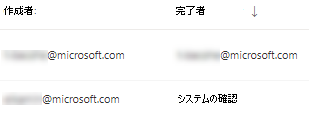
ダッシュボードの上位の修復アクティビティ
[脆弱性管理] ダッシュボードの [上位の修復アクティビティ] を表示します。 [ 修復] ページに移動するエントリのいずれかを選択します。 IT 管理者チームがタスクを修復した後、修復アクティビティを完了済みとしてマークできます。
![[上位の修復アクティビティ] の例カード、セキュリティに関する推奨事項から生成された上位のアクティビティを一覧表示するテーブルがあります。](../../media/defender-vulnerability-management/tvm-remediation-activities-card.png?view=o365-worldwide)
関連記事
フィードバック
以下は間もなく提供いたします。2024 年を通じて、コンテンツのフィードバック メカニズムとして GitHub の issue を段階的に廃止し、新しいフィードバック システムに置き換えます。 詳細については、「https://aka.ms/ContentUserFeedback」を参照してください。
フィードバックの送信と表示
![選択した修復アクティビティを含む [修復] ページの例と、そのアクティビティのポップアップに説明、IT サービスとデバイス管理ツール、デバイスの修復が一覧表示されている](../../media/remediation-flyouteolswnew.png?view=o365-worldwide)